Chế độ điều tiết FPS (khung hình/giây) của Android là một biện pháp can thiệp vào Chế độ trò chơi nhằm giúp trò chơi chạy ở tốc độ khung hình ổn định hơn và giảm mức tiêu thụ pin. Biện pháp can thiệp này có trên Android 13 trở lên.
Vì ngày càng xuất hiện nhiều thiết bị Android sở hữu màn hình có tốc độ làm mới cao hơn (chẳng hạn như 90 Hz và 120 Hz), hầu hết trò chơi đều cố gắng sử dụng một tốc độ FPS cao. Tuy nhiên, các ứng dụng này thường không xem xét đến mong muốn ưu tiên của người dùng về hiệu suất hoặc thời lượng pin. Tình trạng này dẫn tới một vài vấn đề:
Những trò chơi không thể theo kịp tốc độ FPS cao hơn sẽ có FPS không ổn định hoặc không đồng đều.
Người dùng thường không muốn có FPS cao hơn vì pin sụt quá nhanh.
Chế độ điều tiết FPS chỉ có thể giới hạn tốc độ khung hình. Ví dụ: khi trò chơi chạy ở tốc độ 60 FPS như ban đầu, tính năng can thiệp điều tiết FPS không thể làm cho trò chơi chạy ở 120 FPS, mà chỉ có thể ở mức 40 FPS và 30 FPS.
Chế độ điều tiết FPS có thể giúp làm giảm tiêu hao 50% năng lượng cho GPU và 20% năng lượng cho hệ thống. Điều này cũng giúp chạy các trò chơi chưa có tốc độ với tốc độ khung hình mượt mà và ít giật hơn.
Trò chơi chưa có tốc độ thường có tốc độ khung hình đỉnh cao hơn nhưng cùng với đó là thời gian kết xuất khung hình cao hơn. Điều này tác động đáng kể đến cảm nhận của người chơi về hiệu suất. Biện pháp can thiệp điều tiết FPS chỉ giúp các trò chơi không tốc độ đạt được tốc độ khung hình từ phía nền tảng.
Kết quả của biện pháp can thiệp điều tiết FPS có thể khác nhau tuỳ theo thiết bị được sử dụng, tình trạng môi trường và nhiều yếu tố khác.
Tương tác với các cách triển khai tốc độ khung hình của ứng dụng
Nhìn chung, khi việc triển khai tốc độ khung hình của ứng dụng và chế độ điều tiết FPS được thực thi, tốc độ khung hình cuối cùng sẽ là tốc độ khung hình nhắm mục tiêu thấp hơn.
Bắt đầu
Phần này mô tả cách thiết lập và sử dụng chế độ điều tiết FPS bằng Cầu gỡ lỗi Android (adb).
Bật biện pháp can thiệp vào chế độ trò chơi
Để bật các biện pháp can thiệp vào chế độ trò chơi cho một trò chơi, hãy dùng lệnh sau:
adb shell device_config put game_overlay <PACKAGE_NAME> <CONFIG>Thiết lập biện pháp can thiệp FPS (khung hình/giây)
Để thiết lập mục tiêu cho biện pháp can thiệp điều tiết FPS, hãy sử dụng lệnh device_config.
Sau đây là ví dụ về cách đặt mục tiêu điều tiết FPS để cải thiện hiệu suất và giảm tiêu hao pin:
adb shell device_config put game_overlay <PACKAGE_NAME> mode=2,fps=90:mode=3,fps=30Chi tiết về các thông số:
mode[2|3]:2và3để cải thiện hiệu suất và giảm tiêu hao pinfps[0|30|40|45|60|90|120]: tuỳ thuộc vào thiết bị bạn đang sử dụng (dù là thiết bị 120, 90 hay 60 Hz), bạn nên chọn tốc độ khung hình là số chia tốc độ làm mới tối đa của thiết bị.0là giá trị mặc định.
Sau đây là tốc độ khung hình mà từng loại màn hình hỗ trợ:
- Màn hình 60 Hz: 60 FPS, 30 FPS
- Màn hình 90 Hz: 90 FPS, 45 FPS, 30 FPS
- Màn hình 120 Hz: 120 FPS, 60 FPS, 40 FPS, 30 FPS
Nhận kết quả
Để xem và phân tích kết quả, bạn có thể kiểm tra bộ đếm FPS hoặc ghi lại dấu vết Perfetto. Sau đây là ví dụ về cách xem bộ đếm FPS trong một trò chơi đang chạy với tốc độ 120 FPS:
Xem bộ đếm FPS
Để xác minh chế độ cài đặt điều tiết FPS, bạn có thể chạy trò chơi và mở bộ đếm FPS trên Trang tổng quan trò chơi. Để thực hiện việc này, hãy làm theo các bước sau:
Trong khi chạy trò chơi, hãy vuốt xuống rồi nhấn vào biểu tượng Trang tổng quan trò chơi.
Bật bộ đếm FPS bằng cách nhấn nút FPS.
Đóng Trang tổng quan trò chơi bằng cách nhấn nút X. Tại mũi tên, vuốt sang phải để mở bộ đếm FPS.
Ghi lại dấu vết Perfetto
Để hiểu rõ hơn về hiệu suất của trò chơi, bạn nên tiến hành ghi lại dấu vết Perfetto. Để biết thêm thông tin về cách tiến hành ghi lại, hãy xem phần Bắt đầu nhanh: Ghi lại dấu vết trên Android.
Khi bạn tiến hành ghi lại dấu vết, hãy sử dụng nguồn dữ liệu android.game_interventions.
Sau khi hoàn tất quá trình ghi lại, trang trình theo dõi dấu vết sẽ hiện ra. Trong
thanh điều hướng, hãy chọn Info and stats (Thông tin và số liệu thống kê), rồi xem danh sách Game mode and intervention (Biện pháp can thiệp và chế độ trò chơi). Ví dụ:
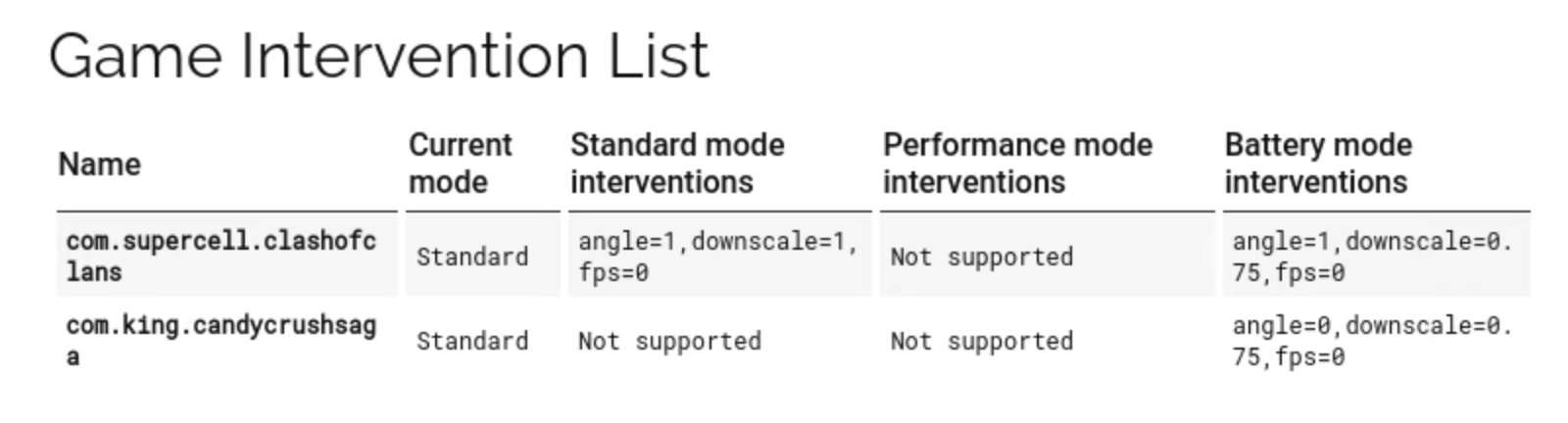
Các biện pháp can thiệp điều tiết FPS được hiện ở định dạng "fps=X", trong đó X là FPS điều tiết trong một chế độ trò chơi cụ thể. 0 là giá trị mặc định.
